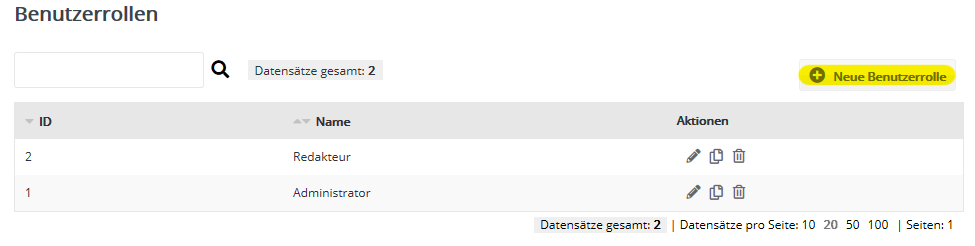Account-Administrator: Es kann nur einen geben
Der im Account zuerst angelegte Nutzer ist automatisch der alleinige Account-Administrator. Er besitzt als einziger Nutzer keine Benutzerrolle, da seine Rechte nicht einschränkbar sind und über die Rollenrechte hinausgehende Sonderrechte beinhalten. Der Account-Administrator lässt sich nicht von anderen Nutzern verändern oder löschen.
Beispielrollen 'Administrator' und 'Redakteur'
In neuen Accounts sind die Rollen 'Administrator' und 'Redakteur' als Beispiel angelegt. Sie können beide Rollen anpassen und/oder neue Rollen anlegen.
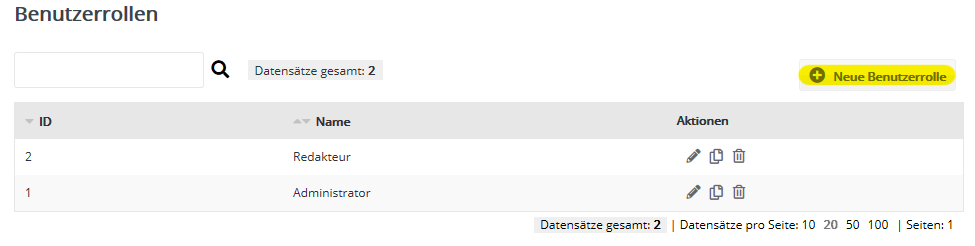
- Administrator: Diese Rolle aktiviert alle Rollenrechte, macht Nutzer jedoch nicht zum Account-Administrator, siehe 'Account-Administrator: Es kann nur einen geben'.
- Redakteur: Diese Rolle aktiviert grundlegende Rechte, um Newsletter zu erstellen, versenden und auszuwerten. Rechte zur Abonnentenverwaltung und zahlreiche andere Rechte sind nicht aktiviert.
|
Reiter 'Grundeinstellungen'
Geben Sie der Rolle einen aussagekräftigen Namen und legen Sie weitere Optionen fest:
- Automatisch alle Rechte aktivieren: Diese Option aktiviert permanent alle Rollenrechte. Das umfasst auch durch zukünftige Softwareupdates hinzukommende Rechte. Möchten Sie einzelne Rechte wieder deaktivieren, muss die Option zunächst entfernt werden. Die Option erhebt Nutzer nicht zum Administrator des Accounts, siehe 'Account-Administrator: Es kann nur einen geben'.
- Regelmäßigen Passwortwechsel erzwingen: Legen Sie fest, ob Nutzer regelmäßig dazu aufgefordert werden, aus Sicherheitsgründen ihr vorhandenes Passwort zu ändern. In der Standardeinstellung sind Passworte endlos lange gültig.
Reiter 'Abonnenten-Rechte' und weitere
Auf den folgenden Reitern definieren Sie die einzelnen Rollenrechte. Für die meisten Funktionen lassen sich verschiedene Aktionen separat steuern, etwa das Erstellen, Bearbeiten, Löschen von Elementen. Ist keine dieser Aktionen aktiviert, wird die dazugehörende Funktion in der Bedienoberfläche nicht angeboten. In dem Fall fehlt der entsprechende Menüpunkt im Hauptmenü.
- Abonnenten-Rechte
- Mailing-Rechte
- Statistik-Rechte
- Module/Extras-Rechte
- Administration/Setup-Rechte: Hier lässt sich u. a. die Verwaltung von Benutzern (mit Ausnahme des Account-Administrators) und Benutzerrollen erlauben. Dieses Recht sollten Sie ausschließlich Administrator-nahen Rollen geben. Denn damit lassen sich alle Rollenrechte aktivieren und beliebige Rollen zuordnen. Das Rollenrecht 'Benutzer -> Login per Hijack zulassen' blendet in der Nutzerverwaltung zu jedem Benutzer einen Login-Link ein. Damit ist zu Supportzwecken ein schnelles Login in der Rolle dieses Nutzers möglich, ohne dessen Logindaten zu kennen.
Hinweis: Bitte achten Sie auf die inhaltlich sinnvolle Kombination der einzelnen Rollenrechte, gern beraten wir Sie dazu. Die Rollenverwaltung kann logisch nicht zielführende Rechte-Kombinationen technisch nicht ausschließen. Zwei Beispiele:
- Wenn Sie wünschen, dass eine Rolle nur sehr wenige Funktionen nutzen darf, sollten Sie nicht das Recht zum Bearbeiten von Benutzern oder Benutzerrollen aktivieren. Denn damit könnte der Nutzer für seine eigene Rolle alle Rollenrechte aktivieren oder sich jede andere Rolle zuweisen.
- Wenn Sie wünschen, dass eine Rolle keine Abonnentendaten einsehen oder verändern darf, sollten Sie neben der Nutzung der Abonnentenverwaltung auch den Abonnentenimport und -export verbieten.
|